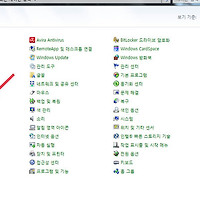윈도우10 순정 정품 iso 다운로드 usb복사하는 방법
안녕하세요.오늘은 윈도우10 iso이용방법에 대해서 알아보겠습니다.
윈도우10 iso파일은 usb에 넣고 설치하면 dvd를 이용하는 것보다 빠르게 설치할수 있으며 ms사이트에서 이용가능합니다.
그럼 윈도우 10 iso 다운방법에 대해서 설명하도록 하겠습니다.
1. 먼저 윈도우사이트에서 윈도우 도구를 받아주세요.해당버전은 윈도우10만 이용가능합니다.
http://www.microsoft.com/ko-kr/software-download/windows10
2. 프로그램은 설치없이 바로 실행가능하며 처음에 조금 시간이 걸릴수도 있습니다.
iso를 만들기위해서 "다른 pc용 설치 미디어 만들기"를 선택후 다음을 클릭합니다.
3. 버전은 k,kn이 있으니 준비한 시디키에 맞는것을 선택해주세요.
아키텍처는 32비트 64비트가 있는데 되도록 64비트를 권장하고싶습니다.

4. usb플래시드라이브 또는 iso파일을 선택해주세요.
iso파일을 선택해도 추후에 usb드라이브로 옮길수가 있습니다.
5. 4기가정도의 10 iso 다운과정은 대략 10~30분정도 시간이 걸리며 환겨에 따라 더 오래걸릴수도 있습니다.
마침을 눌러 창을 닫아주세요.
6. 여기서부터는 iso를 usb에 복사하여 부팅디스크로 만들때 이용하는 방법입니다.
iso를 사용하기위해서 iso실행프로그램이 필요하며 wincdemu는 설치없이 바로 iso를 실행할수 있는 프로그램입니다.
홈페이지에서 최신버전의 실행파일을 받아주세요.
http://wincdemu.sysprogs.org/portable/
7. 프로그램을 실행하면 처음에는 가상드라이브 설정창이 나오게되며 다음부터는 나오지 않습니다.
메인화면이 나오면 Mount image를 눌러 준비한 윈도우10 iso를 선택해주세요.
8.윈도우 탐색기를 실행하면 새로운 가상드라이브와 함께 윈도우10이 들어간것을 볼수 있습니다.
해당 드라이브를 선택후 안에 내용물을 모두 복사해주세요.
복사는 마우스로 선택후 우측버튼을 눌러 복사하거나 단축키 ctrl + c를 눌러주시면 되겠습니다

9. 복사한 윈도우파일을 usb디스크에 붙여넣기(ctrl + v)해주세요.
파일이 복사가 끝난후 usb장치를 연결한상태에서 윈도우재부팅시 자동으로 설치단계로 넘어가게 됩니다.
만약 usb장치로 안가로 윈도우로 넘어갈경우 바이오스설정에서 순서를 변경해주셔야합니다.
(이과정은 추후 설명하도록 하겠습니다.)
이상으로 윈도우10 순정 정품 iso 다운로드 usb복사하는 방법을 마치겠습니다.
'컴퓨터팁 > 윈도우' 카테고리의 다른 글
| 작업표시줄 아이콘크기 조절 설정하는 방법 (0) | 2016.04.23 |
|---|---|
| 윈도우7 네트워크 바로가기 아이콘 바탕화면 만들기 생성방법 (0) | 2016.04.22 |
| 윈도우7 부팅속도 빠르게 설정하는 방법 (0) | 2016.04.21 |
| 윈도우 디펜더 켜기 끄기 쉬운 방법 (0) | 2016.04.19 |
| 윈도우 미디어 플레이어 재설치 쉬운방법 (0) | 2016.04.18 |
| 하드웨어 안전하게 제거 아이콘 복구 나오게 하는 방법 (0) | 2016.04.15 |
| 윈도우7 절전모드 암호 설정방법 (0) | 2016.04.15 |
| 윈도우 부팅 시작프로그램 삭제 중지하는 방법 (0) | 2016.04.15 |
| 윈도우 제어판 위치 실행 및 바탕화면 아이콘 생성방법 (0) | 2016.04.14 |
| 윈도우7 스테레오믹스 키는법 설정 설치하는 방법 (0) | 2016.04.13 |